win10键盘大小写反
(win10键盘大小写反了)
来源:太平洋电脑
从Win10开始,微软对内置输入法进行了大刀阔斧的提升。在早些年,Win10内置输入法有很多问题,但随着Win10 2004的发布,其完善已经达到了一个新高度。
可以说,在很多情况下,Win10自带输入法已经足有优秀,表现不输其他专业第三方输入法,但很多朋友并没有察觉到这点。
今天,就来给大家介绍一些Win10内置输入法的玩法吧。
生僻字
拼音输入法的一大局限,在于生僻字的输入——某些字你知道要怎么写,但不知道读音,要如何输入?搜狗等第三方输入法有拆字模式,例如“焱”可以拆成三个“火”输入,但很少人知道其实Win10输入法也支持这个特性。
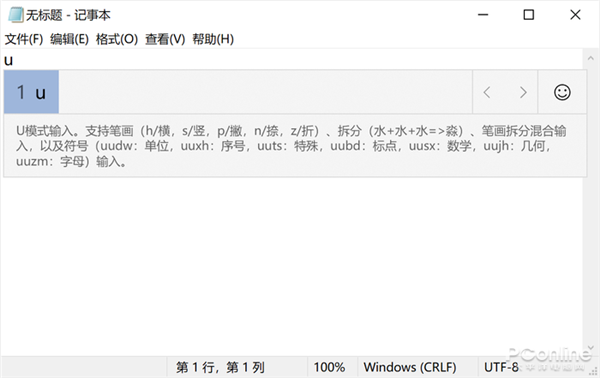
“u”可以进入拆字输入模式
在Win10输入法中,拆字输入生僻字的步骤是和常见输入法一电脑致的:输入“u”即可进入拆字模式,接着再分别输入生僻字的偏旁部首,例如输入三个“木”,就可以打出“森”字了。除了偏旁部首,还可以输入笔画、符号等等,实用性十足。
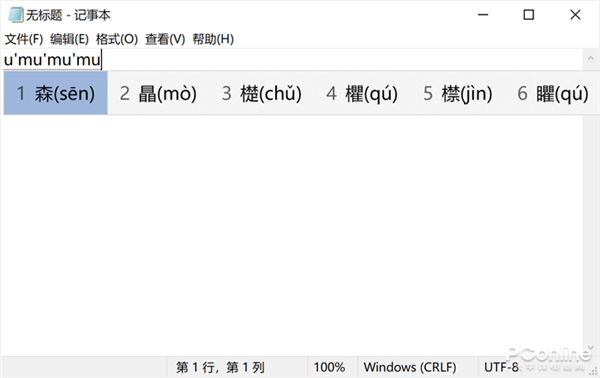
拆字输入,还会给出读音
数字
这也是一个非常经典的输入方案。在现代的智能拼音输入法中,可以快速输入各种时间、日期、大写数字这类和数字相关的词组。
例如想要输入“2019年3月2日”,用传统的输入方法非常麻烦,毕竟千万种组合的时间、日期、数字不可能被词库精确命中;而用快速输入法的话,输入“v”之后再输入“2019.3.2”就可以得出结果了。
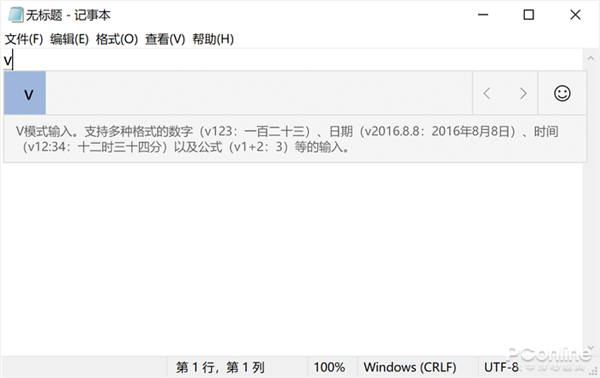
“v”进入数字输入模式
Win10输入法同样支持这样的数字快捷输入方案。输入“v”后,可以看到Win10输入法支持多格式数字、日期、时间乃至公式输入,还带有简单说明,非常好上手,大大提高了输入效率。
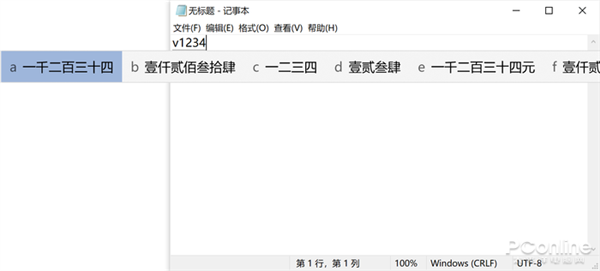
电脑输入汉字数字更方便了
姓名
要怎么用输入法输入名字?名字不同于普通名词,组合千变万化体量极大,让它们混杂在普通词库当中甚至会干扰普通词语的输入。
很多智能拼音输入法都加入了姓名输入模式,想要输入名字的时候,可以通过特定按键切换到姓名词库,Win10输入法也不例外,但这功能并不为人知。
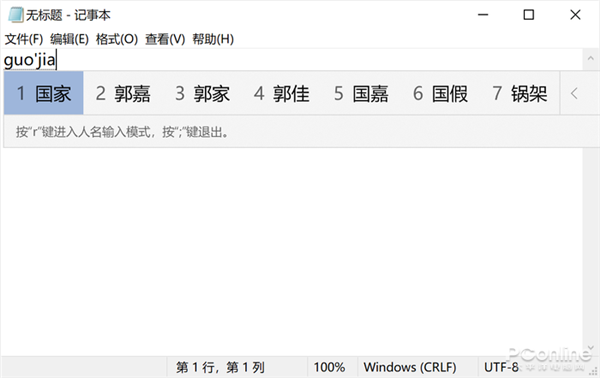
名字要怎么快速打出来?
要在Win10中输入姓名,首先输入名字的拼音,然后按一下“;”键,此时Win10输入法就会提示可以按“r”进入名字模式,就可以切换到姓名词库,输入名字了。如果要退出,再次按“;”即可。
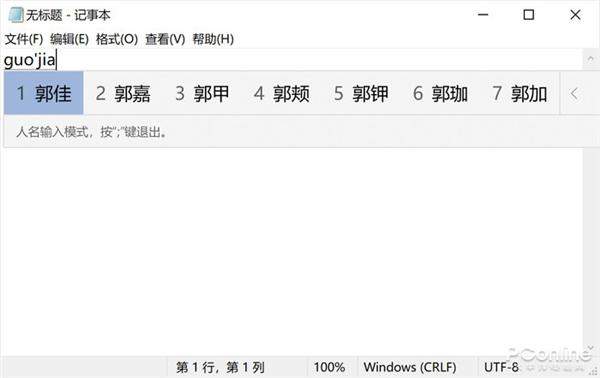
人名模式大大提高效率
表情
Win10输入法看似朴实无华,但其实对表情的支持是相当好的,只不过它不会像某些输入法那样,让表情占用候选词的位置。
在Win10输入框点击最后的表情logo,就可以看到很丰富的表情可选,既有emoji,也有颜文字,能满足基本需求。当然,如果你喜欢用图片gif之类的斗图,还是另请高明吧。
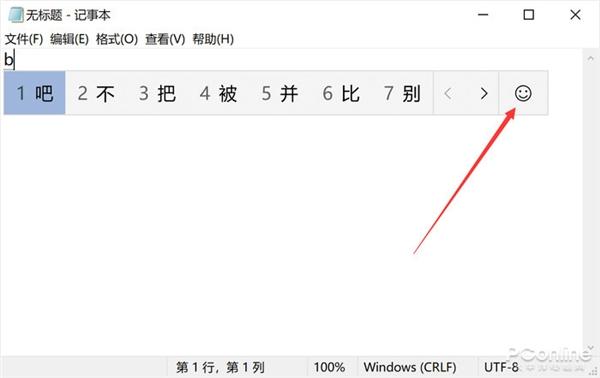
电脑容易被人忽视的表情
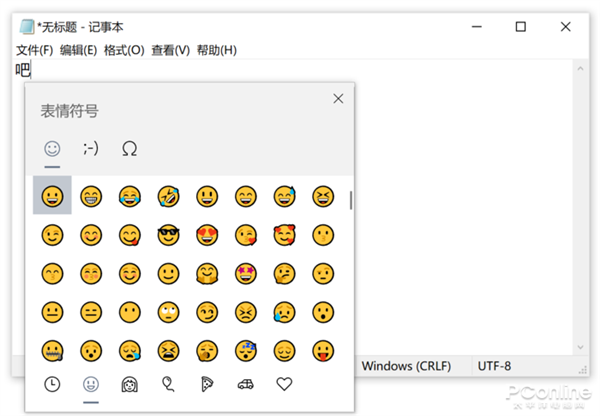
支持emoji、颜文字等
总结
Win10输入法目前的功能其实已经相当丰富了,跟进了大部分主流的智能输入技术。而在兼容方面,Win10输入法表现更佳,在触屏等场景的体验是其他第三方输入法难以媲美的。
当然,目前Win10输入法也存在一些问题,例如偶尔无法切换语言之类的稳定性问题,希望日后能够越做越好吧。
电脑
版权声明:本文内容由互联网用户自发贡献,该文观点与技术仅代表作者本人。本站仅提供信息存储空间服务,不拥有所有权,不承担相关法律责任。如发现本站有涉嫌侵权/违法违规的内容, 请发送邮件至 dio@foxmail.com 举报,一经查实,本站将立刻删除。

